À partir de Firefox 63 , appuyez sur Ctrl + Tab pour ouvrir une nouvelle boîte de dialogue qui rappelle la boîte de dialogue Alt + Tab de Windows. Il affiche des aperçus miniatures de tous les onglets ouverts. Cette fonctionnalité est activée pour les utilisateurs avec un profil propre ou nouveau. Si vous n'êtes pas satisfait de ce changement, voici comment restaurer la manière classique de basculer entre les onglets avec les touches de raccourci Ctrl + Tab.

Lorsque cette nouvelle boîte de dialogue Ctrl + Tab est activée, elle modifie également l'ordre dans lequel vous passez d'un onglet à l'autre. Il parcourt les onglets dans l'ordre récemment utilisé. Voici comment le désactiver et restaurer le sélecteur d'onglets classique.
Publicité
Pour désactiver les aperçus de miniatures Ctrl + Tab dans Firefox , procédez comme suit.
- Ouvrez Firefox et cliquez sur le bouton hamburger pour ouvrir le menu.
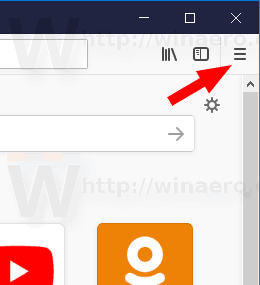
- Sélectionnez leOptionsélément du menu.
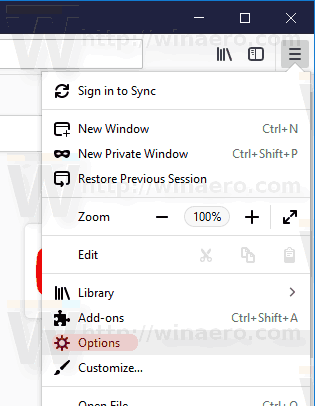
- Cliquez sur «Général» à gauche.
- Sur la droite, désactivez l'option Ctrl + Tab fait défiler les onglets dans l'ordre récemment utilisé . Cela restaurera le comportement classique du sélecteur d'onglets et désactivera les aperçus miniatures pour les onglets.
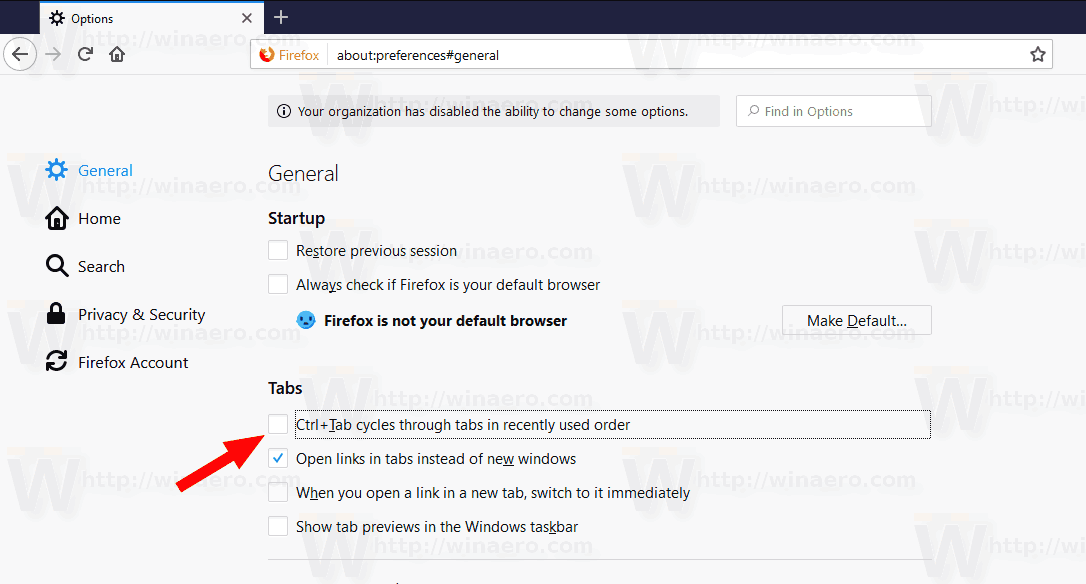
Vous avez terminé.
Vous pouvez également activer ou désactiver cette fonctionnalité en visitant la page about: config et en modifiant l'optionbrowser.ctrlTab.recentlyUsedOrder. Voici comment.
Désactiver les aperçus de miniatures Ctrl + Tab dans About: config
- Ouvrez un nouvel onglet dans Mozilla Firefox.
- Type
about: configdans la barre d'adresse. Confirmez que vous serez prudent si un message d'avertissement apparaît pour vous.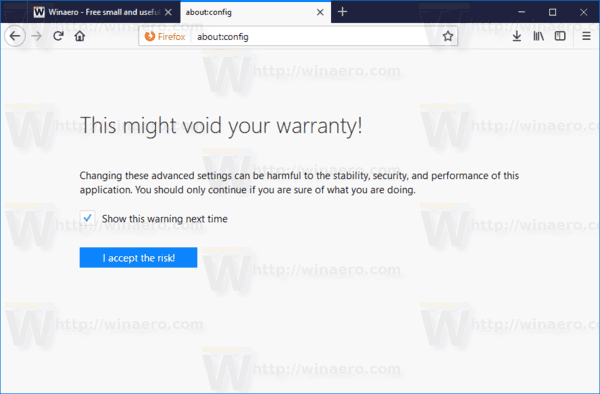
- Saisissez le texte suivant dans la zone de recherche: browser.ctrlTab.recentlyUsedOrder .
- Modifiez la valeur du
browser.ctrlTab.recentlyUsedOrderparamètre dans la liste ci-dessous. Une donnée de valeur devraiactive la fonction. Lorsqu'il est réglé surFaux, le navigateur a le comportement de changement d'onglet classique.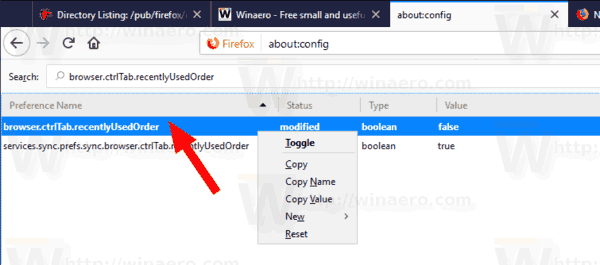
C'est ça.
cómo enfriar tu computadora portátil
Articles Liés:
- Désactiver les mises à jour dans Firefox 63 et supérieur
- Voici les changements importants dans Firefox 64
- Désactiver la réouverture automatique de Firefox après le redémarrage de Windows
- Désactiver la barre de titre bleue dans Firefox
- Activer la fermeture des onglets avec un double clic dans Firefox
- Comment désactiver le réchauffement des onglets dans Firefox
- Ajouter plus de sites principaux à la page Nouvel onglet dans Firefox
- Supprimer les cookies de site Web individuels dans Firefox 60 et supérieur
- Comment changer l'agent utilisateur dans Firefox
- Désactiver l'accélération matérielle dans Firefox Quantum
- Désactiver l'animation de téléchargement dans Firefox
- Activer la mise à l'échelle HiDPI dans Firefox
- Modifier la densité de l'interface utilisateur dans Firefox

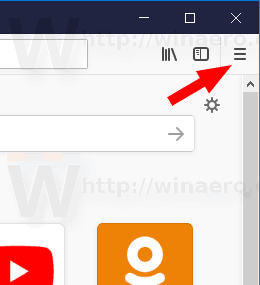
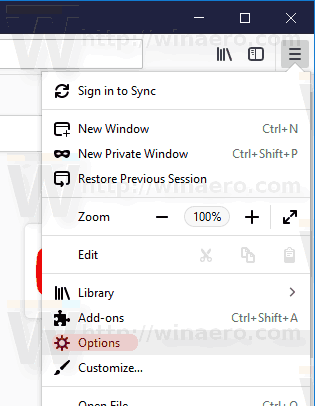
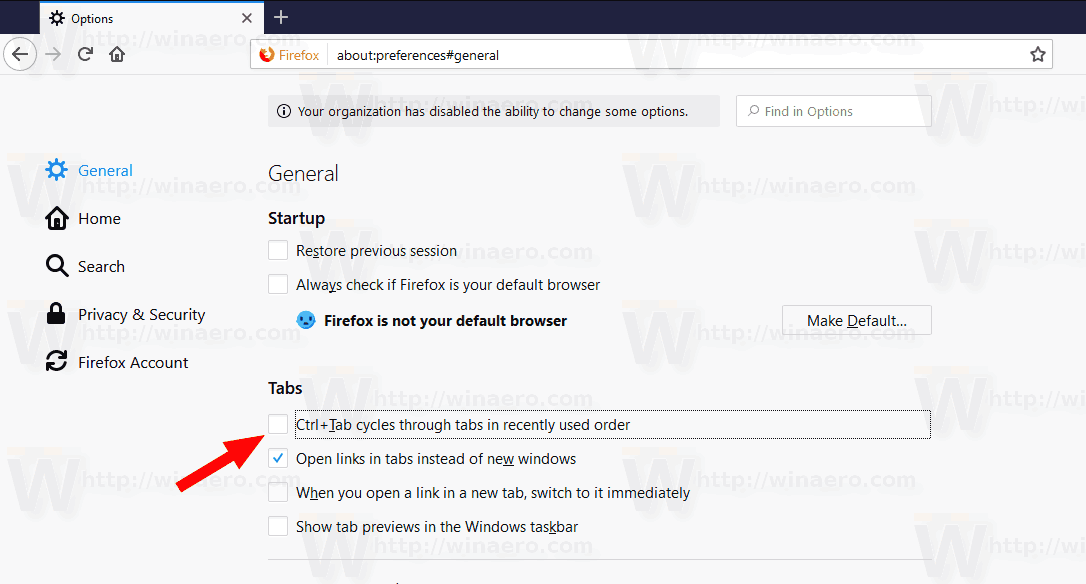
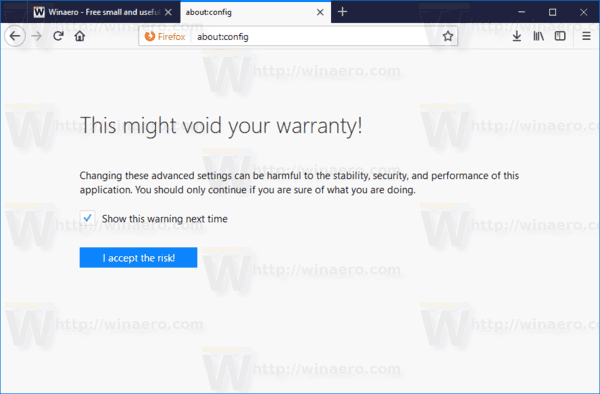
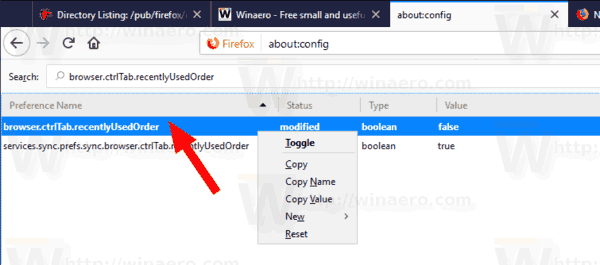




![Comment rechercher dans tout Craigslist à la fois [novembre 2020]](https://www.macspots.com/img/other/36/how-search-all-craigslist-once.jpg)



